Konig SEC-IPCAM100 Bruksanvisning
Konig
övervakningskamera
SEC-IPCAM100
Läs gratis den bruksanvisning för Konig SEC-IPCAM100 (153 sidor) i kategorin övervakningskamera. Guiden har ansetts hjälpsam av 31 personer och har ett genomsnittsbetyg på 3.8 stjärnor baserat på 16 recensioner. Har du en fråga om Konig SEC-IPCAM100 eller vill du ställa frågor till andra användare av produkten? Ställ en fråga
Sida 1/153
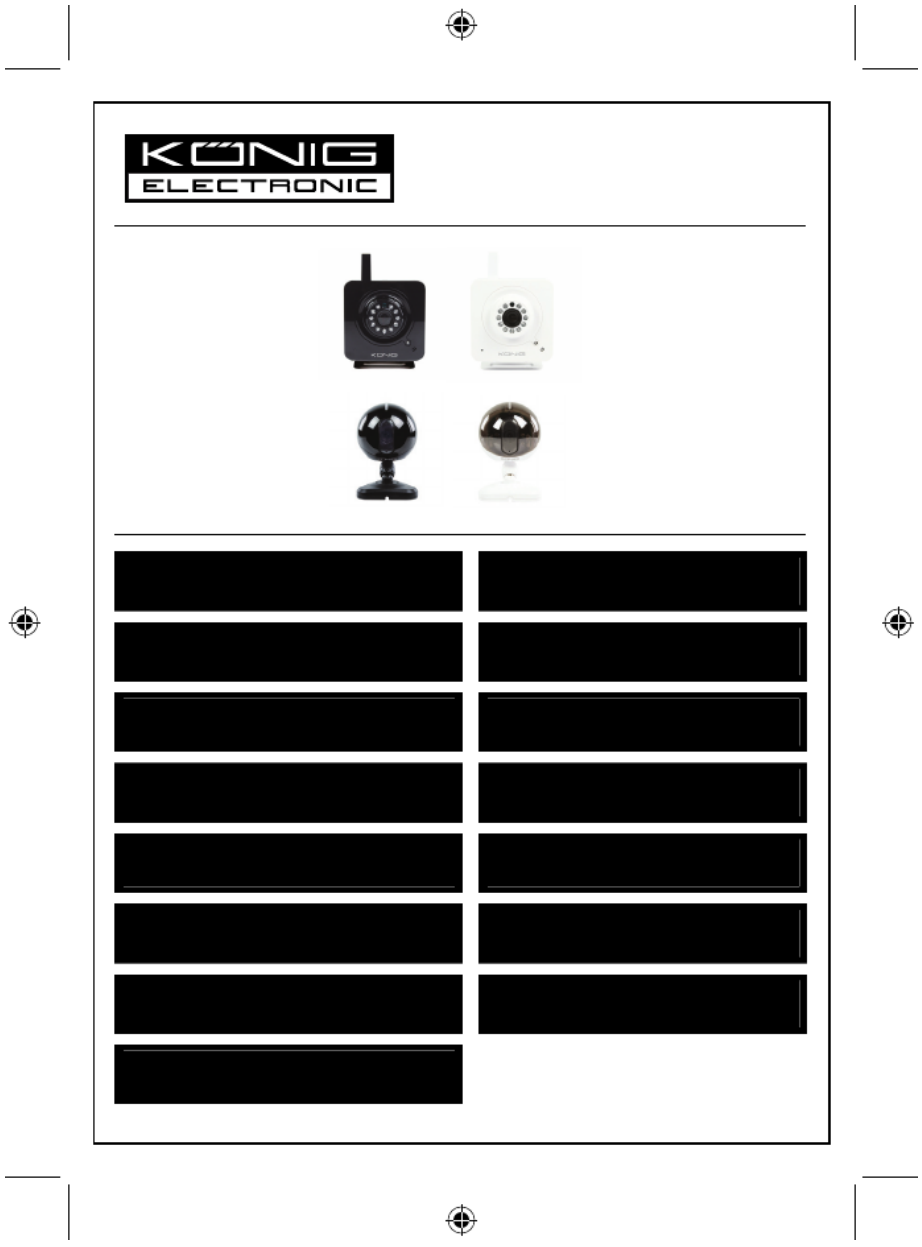
2013-07-30
SEC-IPCAM100B(W)
SEC-IPCAM105B(W)
MANUAL (p. 2)
IP camera
ANLEITUNG (S. 13)
IP-Kamera
MODE D’EMPLOI (p. 24)
Caméra IP
GEBRUIKSAANWIJZING (p. 35)
IP-camera
MANUALE (p. 46)
Telecamera IP
MANUAL DE USO (p. 57)
Cámara IP
HASZNÁLATI ÚTMUTATÓ (o. 68.)
IP kamera
KÄYTTÖOHJE (s. 79)
IP-kamera
BRUKSANVISNING (s. 90)
IP-kamera
NÁVOD K POUŽITÍ (s. 101)
IP kamera
MANUAL DE UTILIZARE (p. 112)
Cameră de supraveghere IP
ΕΓΧΕΙΡΙΔΙΟ XPHΣ ΣH (σελ. 123)
Κάμερα IP
BRUGERVEJLEDNING (s. 135)
IP-kamera
VEILEDNING (s. 146)
IP-kamera
ИНСТРУКЦИЯ (стр. 157)
IP-камера
Produktspecifikationer
| Varumärke: | Konig |
| Kategori: | övervakningskamera |
| Modell: | SEC-IPCAM100 |
Behöver du hjälp?
Om du behöver hjälp med Konig SEC-IPCAM100 ställ en fråga nedan och andra användare kommer att svara dig
övervakningskamera Konig Manualer

23 September 2024

20 September 2024

19 September 2024

11 September 2024

31 Augusti 2024

31 Augusti 2024

29 Augusti 2024

28 Augusti 2024

27 Augusti 2024

26 Augusti 2024
övervakningskamera Manualer
- Airlive
- Pioneer
- Aqara
- Guardzilla
- Hikvision
- ClearView
- Infortrend
- LG
- Iget
- Sonoff
- Lorex
- Sanyo
- Digital Watchdog
- Control4
- Genie
Nyaste övervakningskamera Manualer

23 Oktober 2025

20 Oktober 2025

20 Oktober 2025

19 Oktober 2025

19 Oktober 2025

19 Oktober 2025

19 Oktober 2025

18 Oktober 2025

14 Oktober 2025

14 Oktober 2025